خطای dns رو بشناس و به راحتی اونو رفع کن!


خطای DNS معمولا به معنای عدم توانایی سیستم شما در پیدا کردن آدرس IP مربوط به نام دامنهای است که میخواهید به آن دسترسی پیدا کنید ارور dns یا Domain Name System، به عنوان یک سیستم نام دامنه به آدرس IP مربوط به آن ترجمه میکند.
به طور کلی، خطای DNS میتواند به دلایل مختلفی از جمله مشکل dns اینترنت، مشکل در تنظیمات DNS، مسدود شدن سایت توسط فایروال یا امنیتی و غیره رخ دهد. برای حل این مشکل، میتوانید ابتدا اطمینان حاصل کنید که اینترنت شما درست کار میکند و سپس سعی کنید تنظیمات DNS خود را بررسی کنید و در صورت لزوم با تنظیمات مربوطه تغییر دهید. همچنین، میتوانید از خدمات DNS دیگری مثل Google DNS یا OpenDNS استفاده کنید و یا با ارائه دهنده خدمات اینترنت خود تماس بگیرید تا این مشکل را بررسی و حل کنند. با شرکت ارائه دهنده اینترنت ماهان نت همراه باشید.
در ادامه یکسری خطاها رو شناسایی میکنیم:

خطای “dns_probe_finished_nxdomain” به معنای عدم توانایی دستگاه شما در پیدا کردن آدرس IP مربوط به نام دامنه مورد نظر است. برای رفع این خطا در اندروید، میتوانید به روشهای زیر اقدام کنید:
مقاله مفید: کد انتقال اینترنت از گوشی به گوشی دیگر
یکی از مشکلات رایج کاربران، خطای DNS است. آشنایی با توپولوژی شبکه نشان میدهد که چگونه طراحی صحیح میتواند احتمال بروز چنین خطاهایی را کاهش دهد.

خطای “DNS server is not responding” به معنای عدم توانایی دستگاه شما در ارتباط با سرور DNS است. این خطا ممکن است به دلیل مشکلات مختلفی از جمله اشتباه در تنظیمات شبکه، مشکل در سرور DNS، مشکل در فایروال و یا مشکل در سیستم عامل شما رخ دهد. برای رفع این خطا، میتوانید به روشهای زیر اقدام کنید:
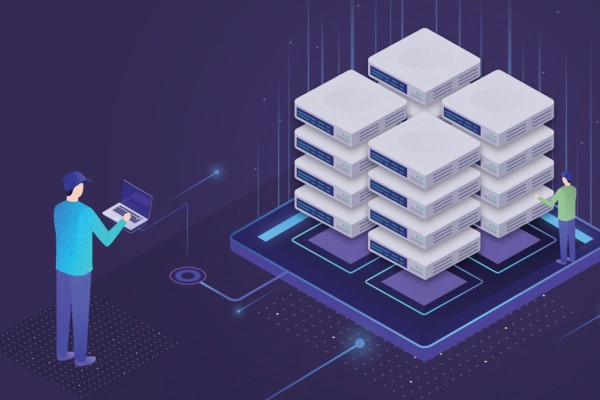
برای رفع مشکل DNS در کروم، میتوانید به روشهای زیر اقدام کنید:
اگر هیچ یک از روشهای بالا نتیجه ندهد، بهتر است با پشتیبانی فنی خود یا ارائه دهنده اینترنت خود تماس بگیرید. آیا می دانید پینگ تایم چیست؟ پس همین الان در باگ ماهان نت بخوانید.
برای تنظیمات DNS برای اتصال به اینترنت، میتوانید به روشهای زیر اقدام کنید:
توصیه میشود که برای تنظیمات DNS از سرور DNS قابل اعتماد و امن استفاده کنید. همچنین، در صورت استفاده از سرور DNS عمومی، از امکانات امنیتی آنها مانند DNS-over-HTTPS (DoH) و DNS-over-TLS (DoT) استفاده کنید.
مقاله مرتبط: رفع خطای SSL

ماهان نت یکی از ارائه دهندگان اینترنت گیمینگ مطرح در کشور ایران است. این شرکت با بهرهگیری از فناوریهای نوین و پیشرفته در زمینه شبکههای ارتباطی، ارائه خدمات اینترنت با کیفیت بالا و پایداری بیشتری در بازیهای آنلاین فراهم میکند. در اینترنت گیمینگ، سرعت انتقال دادهها و پایداری شبکه به عواملی حیاتی تبدیل میشوند و ماهان نت با ارائه خدماتی با سرعت بالا و پایداری بیشتر، به بازیکنان اینترنتی امکان برتری در بازیهای آنلاین را میدهد. ماهان نت علاوه بر اینترنت گیمینگ انواع اینترنت خانگی و ADSL سرویس اینترنت TD LTE و .. را ارائه می دهد. برا اطلاعات بیشتر پیج اینستاگرام ماهان نت را دنبال کنید.
همچنین اینترنت فیبر نوری ماهان نت با سرعت و پایداری بالا نیز مناسب بازی است.
خطاهای DNS اغلب ناشی از مشکلات موقتی در شبکه یا سوء تنظیمات مربوط به سرور DNS هستند. برای رفع این مشکلات، ابتدا بهتر است کش DNS سیستم خود را پاک کنید. این کار میتواند بسیاری از مسائل مرتبط با DNS را برطرف نماید. برای پاک کردن کش DNS میتوانید در ویندوز از دستور ipconfig /flushdns در خط فرمان استفاده کنید. در سیستمهای مک، از دستور sudo killall -HUP mDNSResponder استفاده میشود. این اقدامات معمولاً زمان کمی از شما میگیرد اما میتواند تفاوت چشمگیری در دسترسی به سایتها ایجاد کند.
در صورتی که پاک کردن کش DNS راهگشا نبود، اطمینان حاصل کنید که تنظیمات DNS روتر یا دستگاه شما درست باشد. این تنظیمات شامل وارد کردن آدرسهای سرور DNS معتبر مثل Google DNS (8.8.8.8 و 8.8.4.4) میباشد. با این کار میتوانید از وصل شدن به سرویسهای معتبر جهانی اطمینان حاصل نمایید و از مشکلات احتمالی ناشی از سرورهای DNS پیشفرض جلوگیری کنید. در کنار این، بررسی وضعیت اتصال اینترنت و مطمئن شدن از فعالیت صحیح مودم یا روتر، میتواند در رفع مشکلات بیشتر کمک کند.
در نهایت، آپدیت کردن درایورهای شبکه میتواند تأثیر بسزایی در بهبود عملکرد DNS داشته باشد. اطمینان حاصل کنید که تمام نرمافزارها و سیستمعاملتان به روز هستند، چرا که بروز رسانیها میتوانند شامل اصلاحات امنیتی و بهبود عملکرد باشند. همچنین، بررسی وضعیت سرور DNS انتخابی و وجود هرگونه مشکل عمومی در شبکه از طریق سایتهای مانیتورینگ وضعیت سرورها و شبکهها مانند Downdetector میتواند در شناسایی مشکل به شما کمک کند. در صورت وجود مشکل در سرورهای عمومی، ممکن است نیاز به انتخاب یک سرور DNS جایگزین داشته باشید.
خطای DNS در اتصال به اینترنت به مشکلاتی اشاره دارد که ممکن است در فرآیند اتصال به اینترنت پیش بیاید. این خطا معمولا با پیام “DNS server is not responding” یا “ERR_NAME_NOT_RESOLVED” همراه است. به طور کلی، این خطا به این معنی است که دستگاه شما نمیتواند با سرور DNS ارتباط برقرار کند تا آدرس IP مربوط به سایتی که قصد دسترسی به آن را دارید را پیدا کند.
این خطا میتواند از دلایل مختلفی ناشی شود، از جمله خطای تنظیمات DNS، مشکلات شبکه، مشکلات سرور DNS، مشکلات فایروال و … باشد. برای رفع خطای DNS، میتوانید از روشهای زیر استفاده کنید:
در صورتی که این خطا به صورت مداوم در اتصال به اینترنت شما رخ داده و مشکل را نتوانید رفع کنید. ممکن است نیاز به مشاوره یا کمک فنی داشته باشید.
خطای DNS به معنای بروز مشکل در پیدا کردن آدرس IP مرتبط با نام دامنه است. این مشکل ممکن است. به دلیل مشکل در سرور DNS شما، مشکل در اتصال به اینترنت شما، یا مشکل در سایت مورد نظر باشد. برای رفع این مشکل، شما می توانید از یک سرویس DNS متفاوت استفاده کنید، اتصال اینترنت خود را بررسی کنید و یا با پشتیبانی سایت مورد نظر تماس بگیرید.
نظرات کاربران
سلام خسته نباشید
من مدتی پیش اینترنت مخابرات خریدم و همه چی فعال و رمز هم بهم داد و مودم هم نو و به روز هست ولی چراغ اینترنت روشن نمیشه و چراغ adsl روشن هست…بارها با مخابرات تماس گرفتم ولی گفتن خط مشکل نداره و حتی مودم رو بردم مخابرات تنظیم کردن ولی فایده نداشت و حتی تنظیمات brige رو فعال کردم فایده نداشت و یه نکته که برام جالب بود اینکه مودم خطلای dns میده و هرگز به اینترنت وصل نمیشه…لطفا راهنمایی ام کنید که مشکل کجاست؟؟دیگه کلافه شدم…
نرم افزار DNS هر نرم افزاری یهویی و به صورت خودکار وسط بازی قطع میشه مشکل از چیه لطفا راهنمایی کنید
تغییر DNS: از DNSهای Google (8.8.8.8) یا Cloudflare (1.1.1.1) استفاده کنید.
مشکل شبکه: پینگ و کیفیت اینترنت را بررسی کنید.
فایروال یا آنتیویروس: موقتاً آنها را غیرفعال کنید.
ریست مودم/روتر: مودم را ریست یا بهروزرسانی کنید.
آپدیت درایور: درایور کارت شبکه را بهروز کنید.
اگر مشکل حل نشد، با ISP تماس بگیرید.
برنامه خوبی بود زود وصل و فعال میشد ولی دوهفته ای میشه که کلا قطع شده
رفع خطااینترنتی وجلوگیری از ورود هکرها .ممنونم از شما
ورود ب حساب کاربری. ورود ب سیستم گوگلی.خطای۴۰۰. اتصال به اینترنت وصل نیست هزارتا خطا دارم دسترسی ب دادها .بایگانی ها گالری تصاویر و کلیپ های پنهان. موسیقی های پنهان حافظه پنهان پر . موارد بارگیری. ورود ب فروشگاه دانلود ها برنامه ها همراه بانک موارد فروشگاه خریدهای صفحه اصلی سایت های وابسته ب شرکتها کلی خطا دارم چیزهای دیگه هست انگار یک ماه هست که شامل چنین خطاهایی هست به علت نداشتن وقت و موفقیت مکانی دسترسی به کسانی در تنظیمات نرم افزار موبایل باشند رو ندارم کلا خودم دارم دست میزنم و بجای رفع خطا متاسفانه ۲ خطا دیگه اضافه میشه علت نداشتن سواد کافی و الکی انگولک کردن گزینهای که شامل ب خطا هستند رو کلیک میکنم واقعا کلافه شدم اگه لطفی کنید که فقط تمام موارد برسی و بهبود یابید خیلی بهم کمک میکنید خدا شاهده حتی اسنپ هم دان نمیکنه بخاطر این دیشب هفتم کردن دستم داغون شده از بس چاقو خوردن پ ممنون میشم اگه رفع مشکل در گوشی اندروید شیاومی ردمی 12c کنی سپاس گذارم
ایمیلم انگار این بود ولی وارد نمیشه نمیدونم چرا
سلام دوست عزیز 🌸
از اینکه با جزئیات مشکلتون رو توضیح دادید ممنونیم و واقعاً درک میکنیم که چقدر این خطاها میتونن آزاردهنده باشن 🙏
با توجه به توضیحاتتون، بهنظر میرسه گوشی شما دچار اختلال نرمافزاری شده و حافظه پنهان (Cache) و دادههای برنامهها باعث تداخل در عملکرد سیستم شدن. پیشنهاد میکنیم مراحل زیر رو امتحان کنید:
1️⃣ از تنظیمات گوشی وارد بخش Storage یا حافظه بشید و حافظه پنهان برنامهها رو پاک کنید.
2️⃣ از قسمت Accounts حساب گوگلتون رو حذف و دوباره اضافه کنید.
3️⃣ گوشی رو در حالت Safe Mode راهاندازی کنید تا ببینید مشکل از برنامه خاصیه یا نه.
4️⃣ در صورت ادامه خطاها، از بکاپگیری و ریست کارخانه (Factory Reset) استفاده کنید تا گوشی به حالت اولیه برگرده.
اگر بعد از انجام این مراحل همچنان خطاها باقی بود، بهتره گوشی رو به نمایندگی یا کارشناس فنی معتبر نشون بدید تا بررسی تخصصیتر انجام بشه.
ما همیشه خوشحال میشیم که در بخش آموزشها و مقالات، راهحلهای فنی بیشتری برای کاربران ارائه بدیم